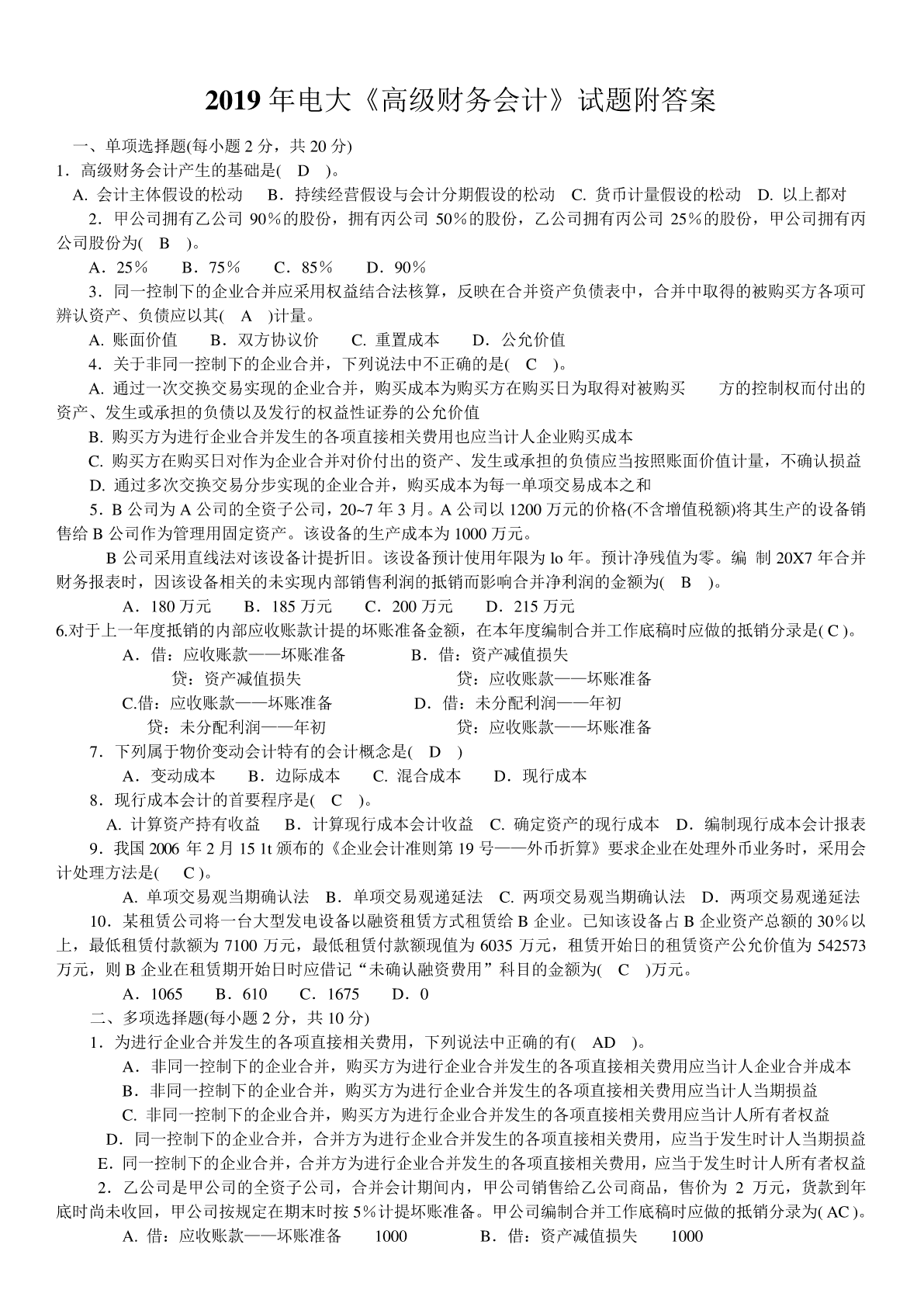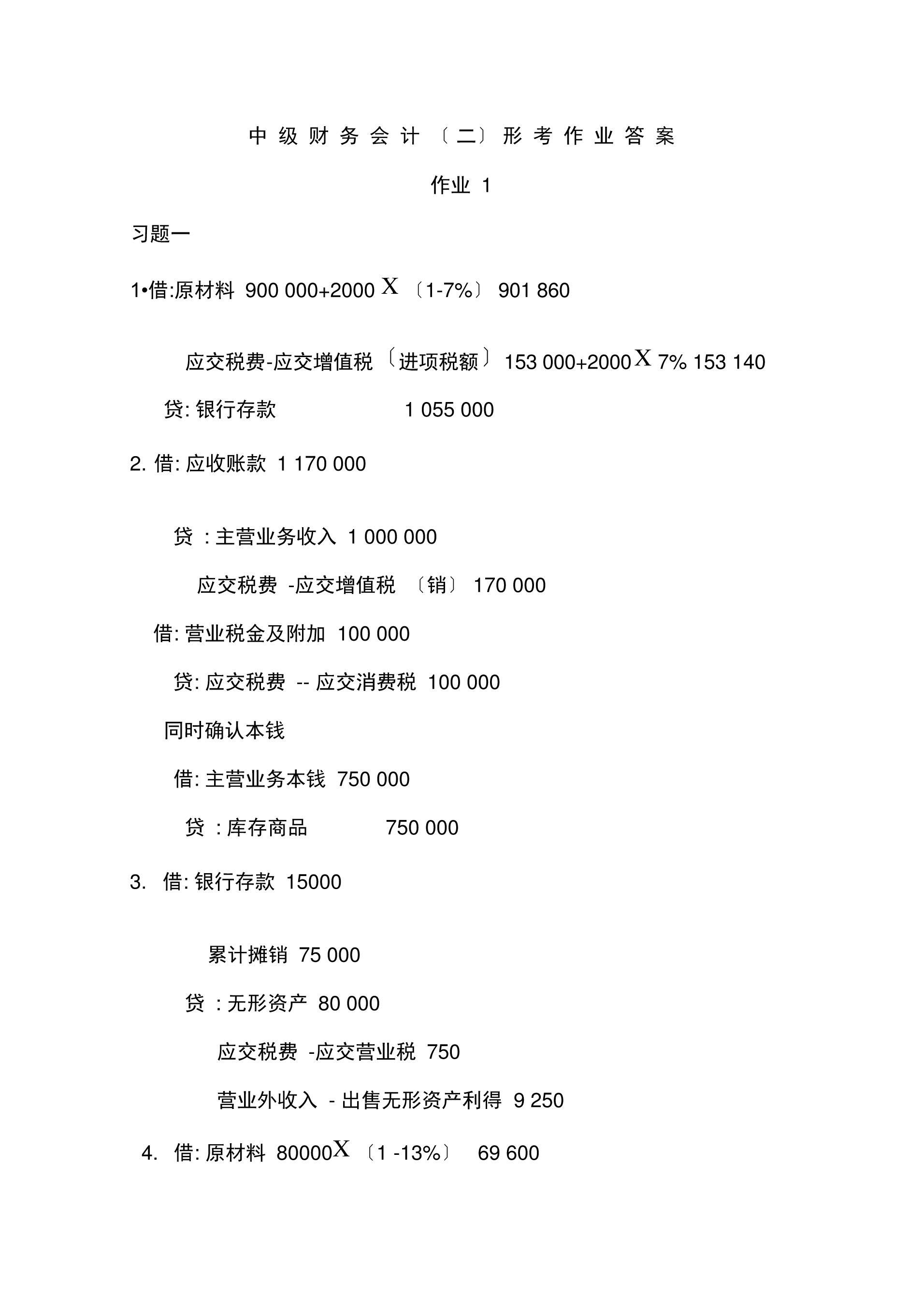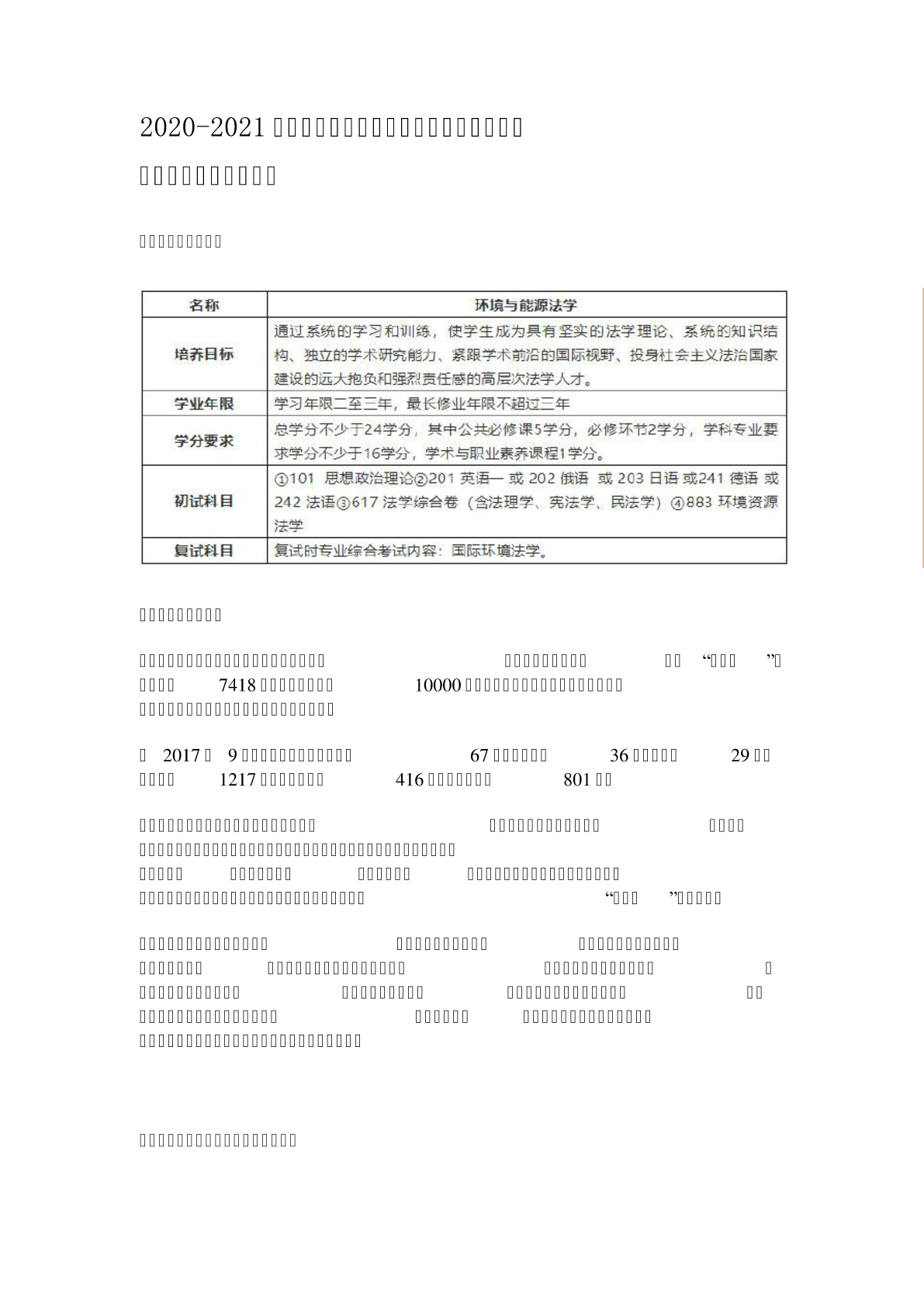如果您无法下载资料,请参考说明:
1、部分资料下载需要金币,请确保您的账户上有足够的金币
2、已购买过的文档,再次下载不重复扣费
3、资料包下载后请先用软件解压,在使用对应软件打开
Photoshop是照片处理软件Photoshop是照片处理软件另类照片处理用PS打造惊艳国画美女photoshop是每个平面设计工作者都要掌握的一款软件,它功能强大,能胜任任何图片处理操作。通过下面几点来教大家怎么快速入门,步入平面设计领域:1首先我们打开photoshop软件,界面就如下图所示了:2左侧的是工具箱调板,我们可以用鼠标单击相应的工具进行图片处理操作,鼠标右击可以进行某一工具选择(再使用熟练后,我们也可以按下相应的键盘键进行选择),如图:3右侧的是窗口调板,我们可以点击菜单中的窗口菜单,在下拉列表中选择我们需要的窗口调板,如图:4顶部的菜单栏中包含了全部photoshop常用的操作,我们不必去死记硬背,只要平时常用就会烂熟于心了。5在菜单栏的下方是属性栏,显示当前我们正在使用的工具的属性,如图:常用操作:1打开一张图片,方法有三种:①使用菜单里面的打开命令;②使用快捷键Ctrl+O;③双击photoshop界面中心;④拖动想要处理的图片到photoshop中打开;⑤右键选择要处理的图片选择使用photoshop打开命令。2保存图片的方法:一般按下键盘上的快捷键Ctrl+S,或使用菜单保存命令(如果要另存的话就选择另存为选项;保存的图片可以选择任意格式,.psd是保存当前处理的所有步骤,下次打开还可以继续编辑,JPEG、png、gif格式就是处理好的图片格式)3历史记录面板的用法:我们处理图片的时候可能要反复修改获得最佳的.效果,那么历史记录工具就可以很方便的返回之前我们的操作状态,如图,点击要恢复的步骤,即可恢复图片:4使用技巧如图所示黑色是前景色、白色是背景色,我们可以按下键盘上的X键进行前景色和背景色的互换:图片移动操作,我们打开两张图片,想要移动其中的一张到另一张中,我们可以按住键盘的Ctrl键,使用鼠标拖动一张图片到另一张图片中,如图:3我们可以在处理图片的时候按下Z键使用放大镜放大图片的细节,处理图片的时候就会容易许多,我们可以按ATL键在放大和缩小之间切换!4我们可以按住键盘上的空格键,移动图片,对于处理大型的图片还是非常方便的!下面我们用具体的例子来说明照片处理过程:先修复脸部大的瑕疵;然后用专业的磨皮插件保细节磨皮;后期加深肤色暗部区域,再适当锐化及润色即可。最终效果用PS插件和修图工具对人像照片磨皮处理原图用PS插件和修图工具对人像照片磨皮处理一、用污点工具修掉明显瑕疵首先观察原图,会发现有一些明显的瑕疵,此时,可以先选择“污点修复画笔工具”把这些瑕疵去除。如图所示。用PS插件和修图工具对人像照片磨皮处理用PS插件和修图工具对人像照片磨皮处理二、用“曲线”磨皮曲线磨皮的原理是,提亮皮肤某些阴影较重的地方,例如:法令纹、眼袋和一些不能直接用修复工具去除的大色块,从而得到更均匀通透的肤色。同时还可以提亮眼睛。用PS插件和修图工具对人像照片磨皮处理先复制一个图层,新建一个曲线图层蒙版,曲线拉到如图所示的位置,然后将蒙版填充为黑色。用PS插件和修图工具对人像照片磨皮处理接下来使用白色的画笔,画笔透明度和流量都设置为“10%”左右(这里的数值越小做出来的效果越精细),然后用画笔在需要提亮的部分涂抹。达到你想要得效果为止。用PS插件和修图工具对人像照片磨皮处理三、用插件“Portraiture”再次磨皮如果是修男性的人像图片,其实到上一步就已经可以算是磨皮完成了。但修女性的皮肤,用磨皮插件“Portraiture”再磨一次,可以让皮肤显得更柔和。按住ctrl+shift+alt+E盖印图层,得到图层1,复制图层1,然后选择滤镜-Portraiture。在这个磨皮插件里,可以根据自己的需要选择“磨皮力度”和“锐化度”等等。用PS插件和修图工具对人像照片磨皮处理确定返回后,为刚刚磨过皮的图层添加白色图层蒙版,选择黑色画笔,将不需要磨皮的地方擦出来。比如头发、眼睛、眉毛、嘴唇还有鼻头这些地方。用PS插件和修图工具对人像照片磨皮处理四、进行锐化按住ctrl+shift+alt+E盖印图层,得到图层2,选择滤镜-USM锐化,对图像进行锐化处理,以此得到更精细的细节。用PS插件和修图工具对人像照片磨皮处理接下来添加黑色图层蒙版,选择白色画笔工具,擦出需要锐化的地方,如眉毛、眼睛、鼻头、嘴巴。(切记不要全脸锐化,也不要过度锐化)。用PS插件和修图工具对人像照片磨皮处理五、增强立体感同样的,按住ctrl+shift+alt+E盖印图层,得到图层3,在图层3上按ctrl+Alt+Shit+2得到高光选区,然后选择反向,再按Ctrl+J复制选取图层,得到图层4,把图层4的混合模式设为“正片叠底”,降低不透明度,这一步是增加阴影,使人物更有立体感。用PS插件和修图工具对人像照片磨皮处理六、微调肤色最后,我发现肤色有些偏红,新建

是你****噩呀
 实名认证
实名认证
 内容提供者
内容提供者
最近下载
最新上传
走进外国文学中的广阔世界--统编六下《骑鹅旅行记》(节选)教学设计.docx
走进外国文学名著的广阔世界--统编六下《鲁滨逊漂流记(节选)》教学设计.docx
走进外国文学名著的广阔世界--统编《汤姆索亚历险记(节选)》教学设计.docx
在阅读中提出问题并解决问题--统编四下《琥珀》教学设计与课件.docx
在阅读中提出问题并解决问题--统编四下《飞向蓝天的恐龙》教学设计.docx
在积累中运用,在运用中积累-统编六下第一单元《语文园地》教学设计.docx
我是家乡风俗代言人--统编六下习作《家乡的风俗》教学设计.docx
统编五下第一单元口语交际《走进他们的童年岁月》教学设计.docx
通过阅读培养批判性思维技能.docx
十大关键细节,尽显神机妙算--统编五下《草船借箭》教学设计.docx